
ეს პროგრამა თქვენს დრაივერებს განაგრძობს მუშაობას და ამით გიცავთ კომპიუტერის ჩვეულებრივი შეცდომებისგან და ტექნიკის უკმარისობისგან. შეამოწმეთ თქვენი ყველა მძღოლი ახლა 3 მარტივ ეტაპზე:
- ჩამოტვირთეთ DriverFix (დადასტურებული ჩამოტვირთვის ფაილი).
- დააჭირეთ დაიწყეთ სკანირება იპოვონ ყველა პრობლემატური მძღოლი.
- დააჭირეთ განაახლეთ დრაივერები ახალი ვერსიების მისაღებად და სისტემის გაუმართაობის თავიდან ასაცილებლად.
- DriverFix გადმოწერილია ავტორი 0 მკითხველი ამ თვეში.
თუ საკუთარ თავს ეკითხებით, როგორ გადაამოწმოთ .NET ვერსია თქვენს Windows სერვერზე, იპოვნეთ სწორი სახელმძღვანელო.
ზოგიერთ აპლიკაციას სჭირდება სპეციფიკური .net ვერსიის სწორად შესრულება და ინტერნეტში ინფორმაციის მოძიება ადვილი არ არის.
ამ მიზეზით, დღევანდელ სტატიაში განვიხილავთ საუკეთესო მეთოდებს თქვენი .net ვერსიის გასარკვევად Windows სერვერზე.
გთხოვთ, ყურადღებით მიჰყვეთ აქ წარმოდგენილი ნაბიჯებს, რათა თავიდან აიცილოთ თქვენი Windows სერვერის რაიმე პრობლემა.
გსურთ იცოდეთ თქვენი Windows სერვერის .net ვერსია? დაიცავით ეს მეთოდები
1. შეამოწმეთ PowerShell– ით:
- დაჭერა Win + X კლავიშების კლავიშები -> არჩევა PowerShell (ადმინ) სიიდან.

- ჩასვით შემდეგი ბრძანება იმპორტის მოდულის სერვისული მენეჯერი -> პრესა შედი.
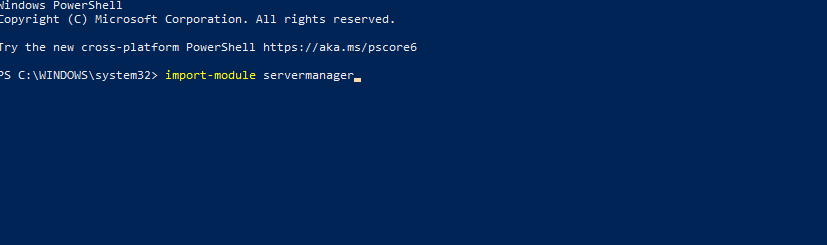
- ჩართულია ASP.NET 3.5: აწარმოე ბრძანება get-windowspackage ვებ-ასპ-ქსელი -> გამომავალი იქნება სახელმწიფო დაინსტალირებული ან ხელმისაწვდომია.
- ჩართულია ASP.NET 4.5: აწარმოე ბრძანება get-windowsfeature Net-Framework-45-Code -> გამომავალი იქნება ინსტალაციის მდგომარეობა (დაინსტალირებული ან ხელმისაწვდომი).
თუ ASP.NET თქვენი ვერსია არ არის დაინსტალირებული, მათი ინსტალაციისთვის შეგიძლიათ გამოიყენოთ ეს ბრძანებები:
ASP.NET 3.5: add-windowsfeature web-asp-net
ASP.NET 4.5: add-windowsfeature Net-Framework-45-Core
გსურთ დააყენოთ .NET Framework Windows 10, 8-ზე? Აი როგორ
2. შეამოწმეთ სერვერის მენეჯერის GUI გამოყენებით:

- ღია სერვერის მენეჯერი (როგორც წესი, პირველად ჩამაგრებულია ხატი თქვენი სამუშაო პანელის შიგნით).
- განყოფილების ქვეშ ამ ადგილობრივი სერვერის კონფიგურაცია -> დააჭირეთ ვარიანტს როლების და მახასიათებლების დამატება ჯადოქრის დასაწყებად.
- არჩევა როლზე დაფუძნებული ან ფუნქციონალური ინსტალაცია -> დააჭირეთ შემდეგი
- დააჭირეთ აირჩიეთ სერვერი სერვერის აუზიდან -> დააჭირეთ შემდეგი
- თუკი ASP.NET 3.5 ან 4.5 დამონტაჟებულია, ისინი განთავსებული იქნებიან ქვეშ ვებ სერვერი (IIS) -> ვებ სერვერი -> განაცხადის შემუშავება.
დასკვნა
დღევანდელ სტატიაში შევისწავლეთ საუკეთესო მეთოდები იმის გასარკვევად, თუ რა არის თქვენი .NET ვერსია თქვენს Windows სერვერის აპარატზე.
თუ ეს სახელმძღვანელო გამოსადეგია, გთხოვთ, შეგვატყობინოთ ამ სტატიის ქვემოთ მოცემული კომენტარის განყოფილების გამოყენებით.
წაიკითხე ასევე:
- ბევრ მომხმარებელს არ შეუძლია განაახლოს .NET Framework ვერსია 4.7.1-ზე
- როგორ გამოვასწოროთ დაზიანებული .NET Framework პრობლემები
- სრული დაფიქსირება: Windows Driver Frameworks იყენებს ძალიან ბევრ CPU- ს


